Создаём коллаж с 3D-эффектом в Фотошоп
Создаём коллаж с 3D-эффектом в Фотошоп
 В этом уроке вы узнаете как создать объёмный коллаж с 3D-эффектом.
В этом уроке вы узнаете как создать объёмный коллаж с 3D-эффектом.
Сложность урока: Легкий
Добро пожаловать в этот новый урок, в котором мы сможем научиться создавать 3D манипуляцию из части изображения и наложить ее на смартфон, создавая объемную сцену.
Конечный результат:
Скачать архив с материалами к уроку
Шаг 1
Чтобы начать работу, создайте новый документ размером 3000 × 2000 пикселей и с разрешением 72dpi, RGB, 8 бит.
Затем откройте изображение смартфона iPhone 7, или вы можете использовать любое другое изображение, например Samsung Galaxy, Sony или LG...
Шаг 2
Теперь возьмите Инструмент Перо  (Pen Tool) (P), в режиме Слой-Фигура (Shape layers), белым цветом переднего плана нарисуйте прямоугольник с крайними точками по углам экрана смартфона.
(Pen Tool) (P), в режиме Слой-Фигура (Shape layers), белым цветом переднего плана нарисуйте прямоугольник с крайними точками по углам экрана смартфона.
Затем добавьте маску для этого слоя, чтобы сделать это, перейдите в строку меню - Слои (Layer) – Слой-Маска (Layer Mask) - Показать Все (Reveal All).
Шаг 3
Теперь, встав на маску слоя, возьмите Инструмент Кисть  (Brush Tool) (В) со следующими параметрами:
(Brush Tool) (В) со следующими параметрами:
- Размер (Size): 600 точек
- Непрозрачность (Opacity): 30%
- Нажим (Flow): 30%
- Цвет (Color): черный
Затем прокрасьте на маске слоя по краям.
Щелкните правой кнопкой мыши по слою и перейдите в Параметры наложения (Blending Options), настройте стили слоя:
Внутренняя тень (Inner Shadow):
- Режим наложения (Blending Modes): Нормальный (Normal)
- Непрозрачность (Opacity): 58%
- Угол (Angle): 30 градусов
- Смещение (Distance): 1 пикс.
- Стягивание (Choke): 0 пикс.
- Размер (Size): 98 пикс.
Внутреннее свечение (Inner Glow):
- Режим наложения (Blending Modes): Нормальный (Normal)
- Непрозрачность (Opacity): 30%
- Источник (Source): На краях (Edge)
- Размер (Size): 2 пикс.
Наложение градиента (Gradient Overlay)
- Режим наложения (Blending Modes): Умножение (Multiply)
- Непрозрачность (Opacity): 15%
- Угол (Angle): 120 градусов
- Стиль (Style): Линейный (Linear)
Шаг 4
Теперь, откройте изображение с дельфином, вставьте его в наш документ и продублируйте слой, нажав сочетание клавиш Ctrl + J.
Примечание переводчика: Измените размер изображения с дельфином при помощи Трансформирования: Редактирование (Edit) - Трансформация (Transform) - Масштабирование (Scale). Продублировать слой можно командой - главное меню - Слои (Layer) - Создать дубликат слоя (Duplicate Layer)
Используйте нижний слой с дельфином в качестве обтравочной маски к слою с белым экраном, для этого щелкните по тонкой линии между слоями в панели слоев, зажав клавишу Alt, или зайдите в главное меню - Слои (Layer) и выберите Создать обтравочную маску (Create Clipping Mask).
Затем с помощью инструмента Волшебная палочка  (Magic Wand Tool) (W), создайте выделение дельфина на втором верхнем слое.
(Magic Wand Tool) (W), создайте выделение дельфина на втором верхнем слое.
Теперь перейдите главное меню – Слои (Layer) – Слой-Маска (Layer Mask) - Показать выделенную область (Reveal Selection).
Вы также можете добавить немного воды рядом с дельфином для достижения реалистичного результата.
Шаг 5
Затем откройте изображение всплеска воды и вставьте его в нашу работу между двумя изображениями дельфинов (головы и тела).
После этого, удалите контуры изображения всплеска с помощью Инструмента Ластик  (Eraser Tool) (E) или используя Маску Слоя
(Eraser Tool) (E) или используя Маску Слоя  (Layer Mask).
(Layer Mask).
Затем измените режим смешивания слоя на Экран (Screen).
Шаг 6
Теперь откройте и вставьте следующую текстуру в ваш рабочий документ:
Затем измените режим наложения слоя на Мягкий свет (Soft Light) и уменьшите его Непрозрачность (Opacity) до 25%.
Наконец, добавьте корректирующий слой Кривые, перейдя в меню Слои (Layers) - Новый Корректирующий слой (New adjustment layer) - Кривые (Curves), выставите настройки, как на изображении ниже:
Примечание: на скриншоте
- Набор: Заказная,
- Цвет: Красный,
- Режим: Авто
- Вход: 129
- Выход: 113
Примечание: на скриншоте
- Набор: Заказная,
- Цвет: Зеленый,
- Режим: Авто
- Вход: 120
- Выход: 134
Примечание: на скриншоте
- Набор: Заказная,
- Цвет: Синий,
- Режим: Авто
- Вход: 112
- Выход: 135
И вот перед нами конечный результат. Вы узнали, как сделать 3D манипуляцию из части изображения и создать объемную сцену.
Автор: Grafolog
Источник: www.tutsps.com


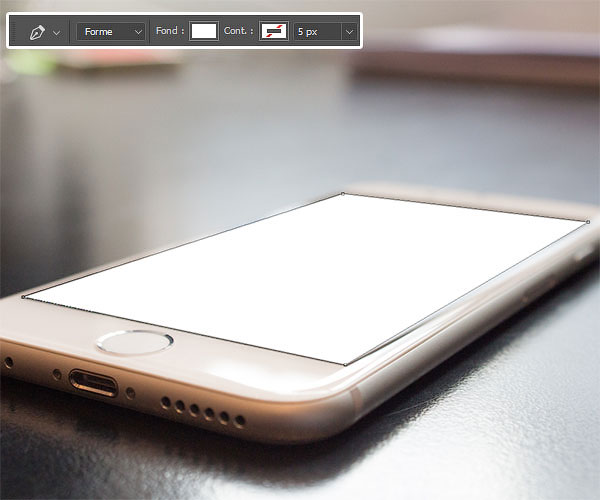
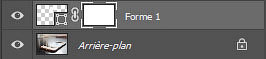
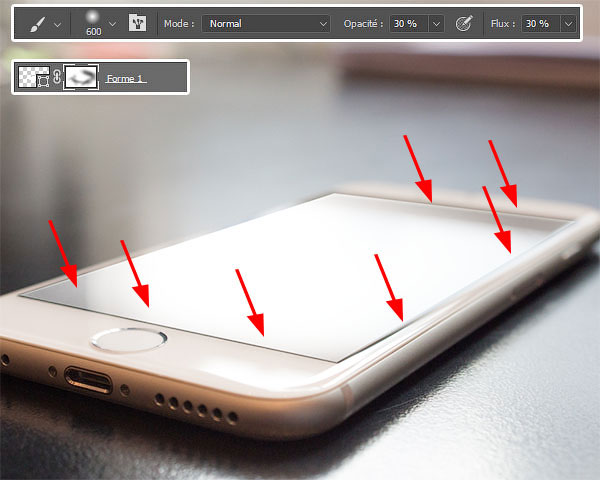
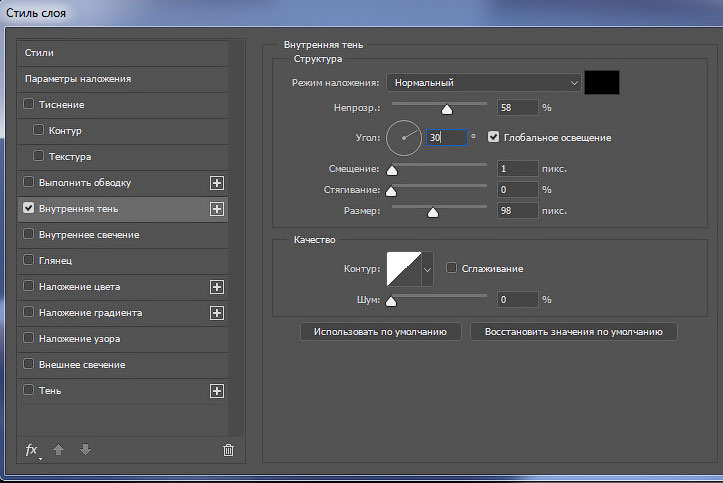
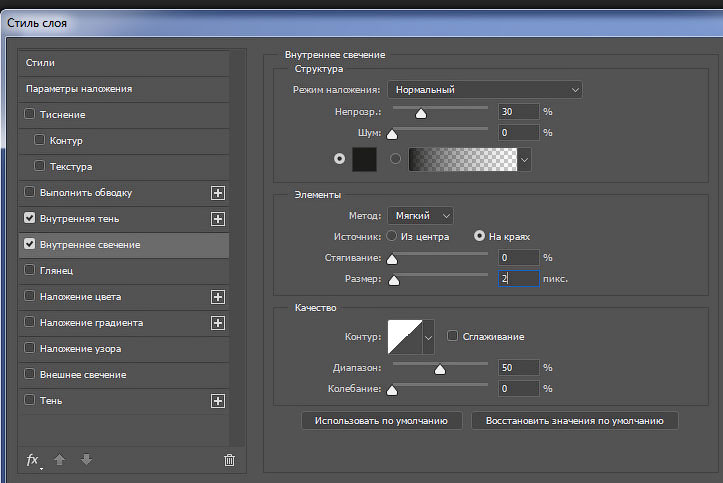
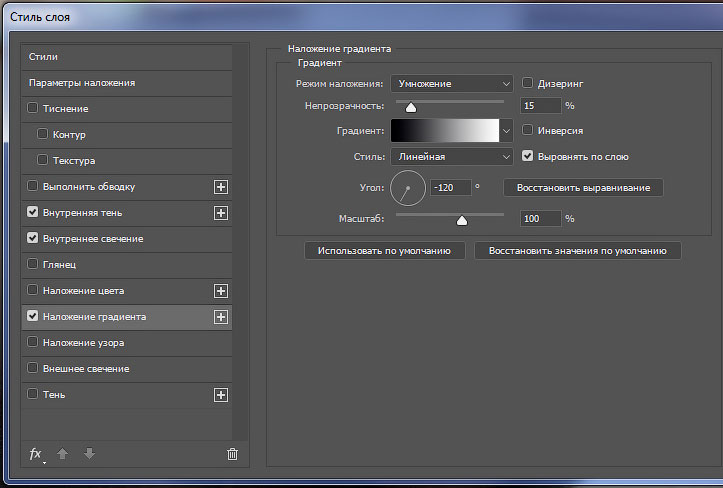


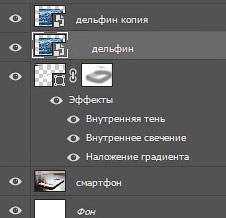
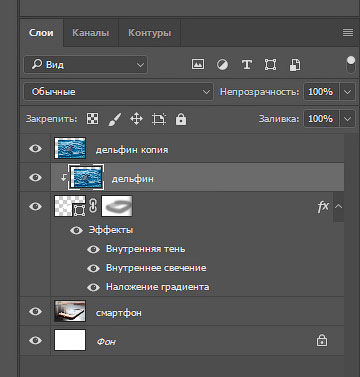


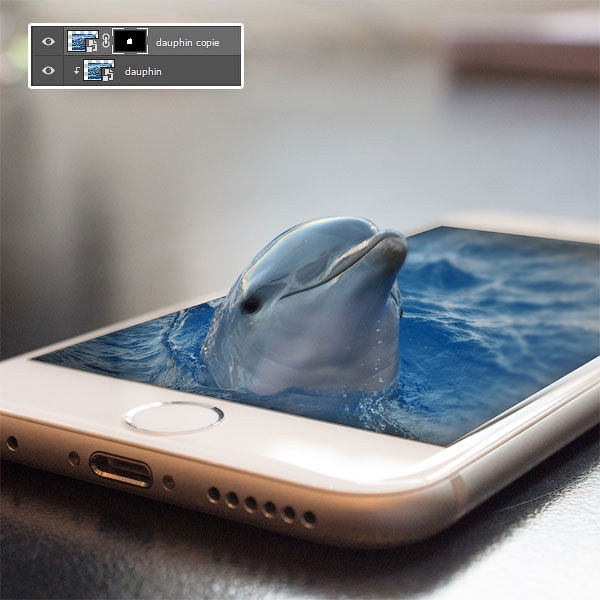





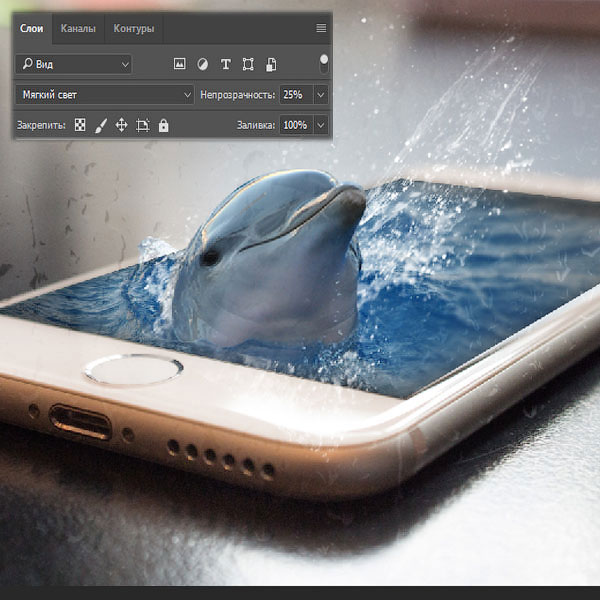
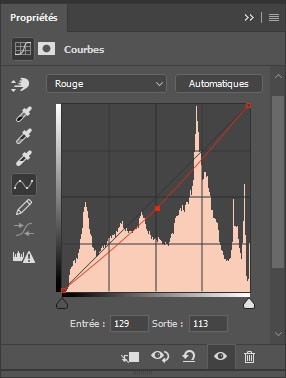
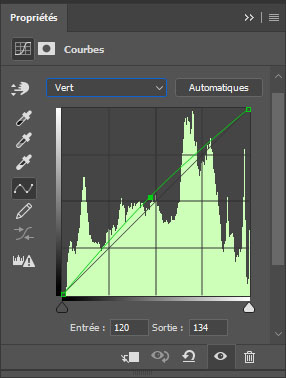
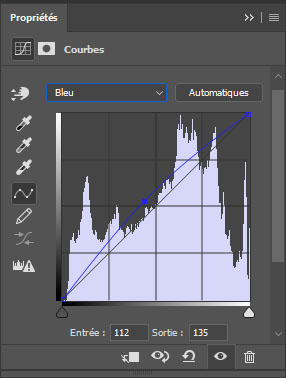

Комментарии 365
Спасибо за урок.
Костя Гавриков, нечесе акула
)) круто получилось
Спасибо за урок!
Привет)))
урок очень понравился...но у меня как то не очень получилось, не реалистично...мало старалась, наверное))...буду еще тренироваться))
Понравилось мне это делать
Попробовал еще раз
Проба в 3D манипуляции
хороший урок!
Разместила на сайте и и увидела множество ошибок, не судите строго, буду стараться
Спасибо!
спасибо за урок))

Спасибо за урок! Интересно и поучительно... И спасибо за дополнительные материалы!
Вот ещё сделал!
Спасибо большое за урок)
Приблизительно 3 часа редактировал!
Спасибо за урок!
Спасибо большое за урок, жду новых)))))
Спасибо за урок)) Очень понравился)
Классно! Спасибо)
Спасибо! Очень интересно и познавательно!
Спасибо за урок, но надо еще потренироваться)
Спасибо за урок.
thx)
Спасибо)
Спасибо за полезный урок! Такой эффект часто применяют работах.